Dokumente zum Korpus hinzufügen
Nachdem ein Dokument oder eine Ansicht übersetzt wurde, können Sie sie bzw. es in der Projektzentrale im Bereich Übersetzungen einem LiveDocs-Korpus hinzufügen. Die ausgewählten zweisprachigen Dokumente werden in das LiveDocs-Korpus kopiert, das Sie auswählen. Sie können die Dokumente kopieren bzw. verschieben: Wenn Sie sie verschieben, werden sie aus der Liste der Übersetzungen entfernt.
Navigation
Öffnen Sie ein Projekt. Wählen Sie in der Projektzentrale die Option Übersetzungen aus. Markieren Sie die Dokumente oder Ansichten, die Sie dem LiveDocs-Korpus hinzufügen möchten. Klicken Sie auf der Registerkarte Dokumente des Menübands auf Zu LiveDocs hinzufügen.
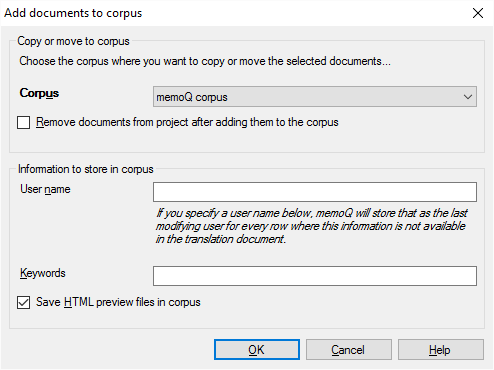
Möglichkeiten
Wählen Sie das LiveDocs-Korpus aus, in das Sie die Dokumente (oder Ansichten) aufnehmen möchten: Wählen Sie es in der Dropdown-Liste Corpus aus. Dies ist die einzige Auswahl, die Sie treffen müssen. Es wird automatisch das erste Korpus im Projekt ausgewählt, sofern vorhanden.
Verschieben Sie die Dokumente in das Korpus, statt sie zu kopieren: Aktivieren Sie das Kontrollkästchen Dokumente aus Projekt entfernen, nachdem diese dem Korpus hinzugefügt wurden. Dann werden die ausgewählten Dokumente aus dem Projekt entfernt.
Fügen Sie dem Dokument zusätzliche Informationen hinzu:
- Geben Sie in das Feld Benutzername einen Benutzernamen ein, um diesen Namen mit den Dokumenten zu speichern. Wenn später Treffer aus diesen Dokumenten zurückgegeben werden, wird dieser Name als Autor des Eintrags angezeigt. Dieser Name kann nicht für Segmente verwendet werden, für die bereits ein Benutzername gespeichert worden ist.
- Fügen Sie den Dokumenten Schlüsselwörter hinzu: Geben Sie die Schlüsselwörter in das Feld Keywords ein. Trennen Sie sie durch Kommas. Sie können sie später verwenden, um die Liste der Dokumente im LiveDocs-Korpus zu filtern.
Speichern Sie die formatierte Vorschau der Dokumente: Aktivieren Sie das Kontrollkästchen HTML-Vorschaudateien im Korpus speichern. Diese Vorschau wird dann angezeigt, sobald Sie ein Dokument über das LiveDocs-Korpus zur Bearbeitung öffnen. Speichern Sie die Vorschau nicht, wenn Sie Speicherplatz sparen möchten.
Abschließende Schritte
Klicken Sie auf OK, um die ausgewählten Dokumente mit den festgelegten Optionen dem LiveDocs-Korpus hinzuzufügen.
Klicken Sie auf Abbrechen, um dieses Fenster zu schließen, ohne die Dokumente einem LiveDocs-Korpus hinzuzufügen.